鸿蒙开发HarmonyOS的开发环境与DevEco-Studio工具介绍

【鸿蒙开发】HarmonyOS的开发环境与DevEco Studio工具介绍
HarmonyOS的开发环境与DevEco Studio工具介绍
🧑 博主简介:现任阿里巴巴嵌入式技术专家,15年工作经验,深耕嵌入式+人工智能领域,精通嵌入式领域开发、技术管理、简历招聘面试。CSDN优质创作者,提供产品测评、学习辅导、简历面试辅导、毕设辅导、项目开发、C/C++/Java/Python/Linux/AI等方面的服务,如有需要请站内私信或者联系任意文章底部的的VX名片(ID:
gylzbk)
💬 博主粉丝群介绍:① 群内初中生、高中生、本科生、研究生、博士生遍布,可互相学习,交流困惑。② 热榜top10的常客也在群里,也有数不清的万粉大佬,可以交流写作技巧,上榜经验,涨粉秘籍。③ 群内也有职场精英,大厂大佬,可交流技术、面试、找工作的经验。④ 进群免费赠送写作秘籍一份,助你由写作小白晋升为创作大佬。⑤ 进群赠送CSDN评论防封脚本,送真活跃粉丝,助你提升文章热度。有兴趣的加文末联系方式,备注自己的CSDN昵称,拉你进群,互相学习共同进步。

【鸿蒙开发】HarmonyOS的开发环境与DevEco Studio工具介绍

一、前言
通常在嵌入式开发中,很多开发者习惯于使用Windows进行代码的编辑,比如使用Windows的Visual Studio Code进行OpenHarmony代码的开发。但当前阶段,仅Hi3861系列开发板支持在Windows环境下进行编译,大部分的开发板源码还不支持在Windows环境下进行编译,如Hi3516系列开发板。因此,需要使用Ubuntu的编译环境对源码进行编译。
在以上的设备开发场景中,可以搭建一套Windows+Ubuntu混合开发的环境,其中使用Windows平台的DevEco Device Tool可视化界面进行相关操作,通过远程连接的方式对接Ubuntu下的DevEco Device Tool(Ubuntu下可以不安装Visual Studio Code),然后对Ubuntu下的源码进行开发、编译、烧录等操作。
二、运行环境要求
为保证DevEco Studio正常运行,建议电脑配置满足如下要求:
操作系统:Windows10 64位
内存:8GB及以上
硬盘:100GB及以上
分辨率:1280*800像素及以上三、下载和安装DevEco Studio
进入 ,单击下载列表右侧的按钮,下载DevEco Studio。
下载完成后,双击下载的“deveco-studio-xxxx.exe”,进入DevEco Studio安装向导。在如下界面选择安装路径,默认安装于C:\Program Files路径下,也可以单击Browse…指定其他安装路径,然后单击 Next 。
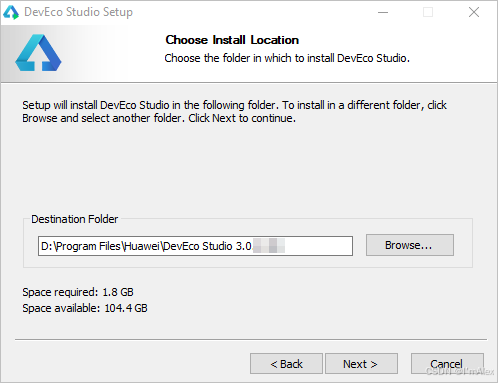
在如下安装选项界面勾选 DevEco Studio 后,单击 Next ,直至安装完成。
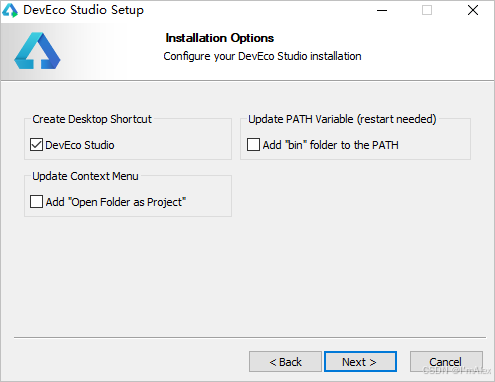
安装完成后,单击 Finish 完成安装。

四、开发环境配置
4.1 下载SDK及工具链
在开发HarmonyOS应用/服务前,请提前下载SDK及配套的工具链。DevEco Studio提供SDK Manager统一管理SDK及工具组件,包括如下组件包:
| 项目 | Value |
|---|---|
| 电脑 | $1600 |
| 手机 | $12 |
| 导管 | $1 |
| Column 1 | Column 2 |
|---|---|
| centered 文本居中 | right-aligned 文本居右 |
| 组件包名 | 说明 | 参考 |
|---|---|---|
| Native | C/C++语言SDK包。 | |
| eTS | eTS(Extended TypeScript)SDK包。 | |
| JS | JS语言SDK包。 | |
| Java | Java语言SDK包。 | |
| System-image-phone | 本地模拟器Phone设备镜像文件,仅支持API Version 6。 | |
| System-image-tv | 本地模拟器TV设备镜像文件,仅支持API Version 6。 | |
| System-image-wearable | 本地模拟器Wearable设备镜像文件,仅支持API Version 6。 | |
| EmulatorX86 | 本地模拟器工具包。 | |
| Toolchains | SDK工具链,HarmonyOS应用/服务开发必备工具集,包括编译、打包、签名、数据库管理等工具的集合。 | - |
| Previewer | HarmonyOS应用/服务预览器,在开发过程中可以动态预览Phone、TV、Wearable、LiteWearable等设备的应用/服务效果,支持JS、eTS和Java应用/服务预览。 |
HarmonyOS应用/服务支持API Version 4至8,第一次使用DevEco Studio,工具的配置向导会引导您下载SDK及工具链。配置向导默认下载 API Version 8的SDK及工具链,如需下载API Version 4至7,可在工程配置完成后,进入HarmonyOS SDK界面手动下载,方法如下:
- 在DevEco Studio欢迎页,单击 Configure > Settings > HarmonyOS SDK 进入SDK Manager界面。
- 在DevEco Studio打开工程的情况下,单击 Tools > SDK Manager 界面进入;或者单击 Files > Settings > HarmonyOS SDK 进入。
接下来介绍第一次启动DevEco Studio的配置向导:
- 运行已安装的DevEco Studio,首次使用,请选择 Do not import settings ,单击OK。
- 进入DevEco Studio操作向导页面,修改 npm registry ,DevEco Studio已预置对应的仓(默认的npm仓,可能出现部分开发者无法访问或访问速度缓慢的情况),直接单击 Start using DevEco Studio 进入下一步。
说明
如果配置向导界面出现的是设置Set up HTTP Proxy界面,说明网络受限,请根据 配置DevEco Studio代理和NPM代理后,再下载SDK。
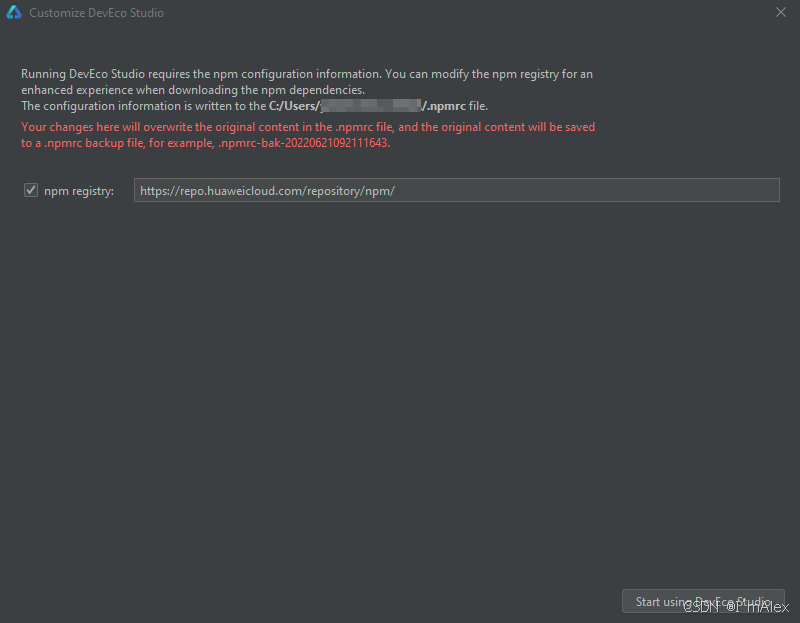
- 设置Node.js信息,可以指定本地已安装的Node.js(Node.js版本要求为v14.19.1及以上,且低于v15.0.0;对应的npm版本要求为6.14.16及以上,且低于7.0.0版本);如果本地没有合适的版本,可以选择 Download 按钮,在线下载Node.js。本示例以下载Node.js为例,选择下载源和存储路径后,单击 Next 进入下一步。
说明
若配置过程中检测到在环境变量中,或在C:\Users\userName目录下有符合要求的Node.js版本,则设置Node.js步骤将自动跳过。
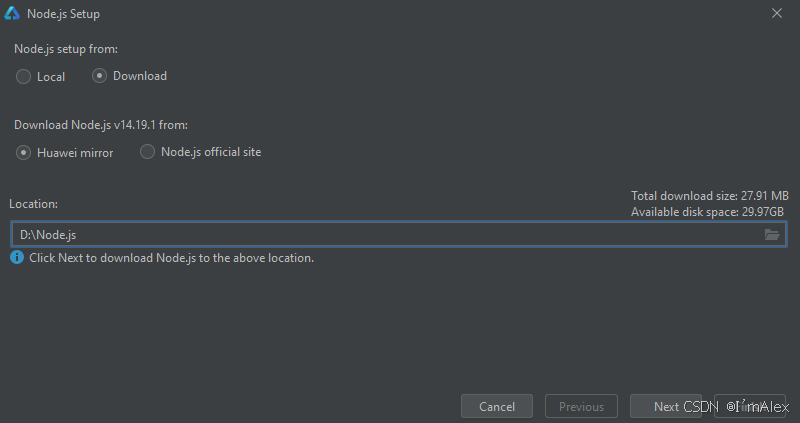
等待Node.js安装完成,然后单击 Finish 进入下一步。

- 在 SDK Components Setup 界面,设置OpenHarmony SDK和HarmonyOS SDK存储路径,单击 Next 进入下一步。
说明
OpenHarmony SDK和HarmonyOS SDK不能设置为同一个路径,且路径中不能包含中文字符。

- 在弹出的SDK下载信息页面,单击 Next ,并在弹出的 License Agreement 窗口,阅读License协议,需同意License协议后(需同时接受OpenHarmony SDK和HarmonyOS SDK的License协议),单击 Next 开始下载SDK。
说明
下载SDK过程中,如果出现下载JS SDK失败,提示“Install Js dependencies failed.”,请根据 指导进行处理。
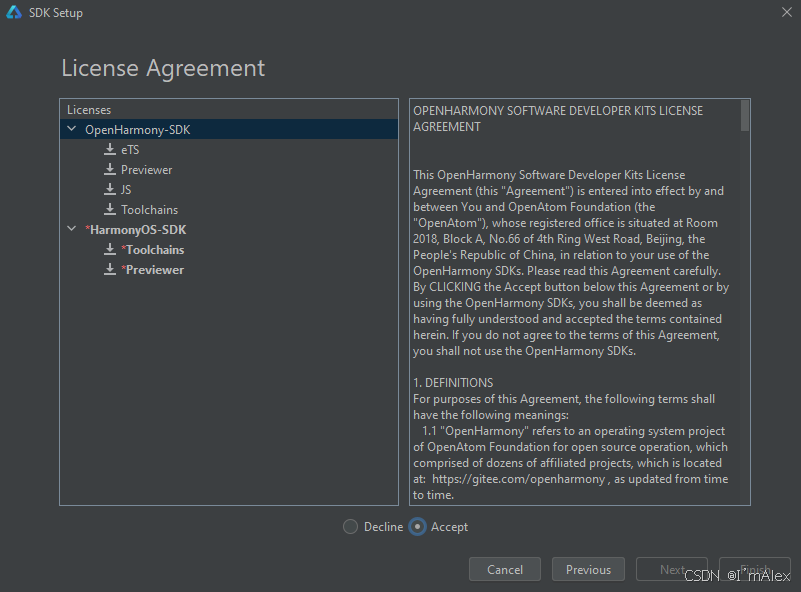
- 等待SDK下载完成后,单击Finish,完成SDK的下载,界面会进入到DevEco Studio欢迎页。
4.2 配置HDC工具环境变量
HDC是为开发者提供HarmonyOS应用/服务的调试工具,为方便使用HDC工具,请为HDC工具及其端口号设置环境变量。
在 此电脑 > 属性 > 高级系统设置 > 高级 > 环境变量 中,添加HDC端口变量名为:HDC_SERVER_PORT,变量值可设置为任意未被占用的端口,如7035。

在系统或者用户的path变量中,添加HDC工具路径,HDC工具路径为: HarmonyOS SDK安装目录/toolchains/{版本号} 。
环境变量配置完成后,关闭并重启DevEco Studio。
5. 创建和运行Hello World
DevEco Studio配置开发环境完成后,可以通过运行Hello World工程来验证环境设置是否正确。接下来以创建一个Phone设备的工程为例进行介绍。
5.1 创建一个新工程
打开DevEco Studio,在欢迎页单击Create Project,创建一个新工程。
根据工程创建向导,在HarmonyOS页签,选择“Empty Ability”模板,然后单击Next。关于工程模板的介绍和支持的设备类型,请参考 。

填写工程相关信息,保持默认值即可,单击Finish。关于各个参数的详细介绍,请参考 。
说明
默认情况下,新建工程的Compile SDK为8,在设备中运行该工程时,请选择API 8及以上的设备才能运行该工程。

工程创建完成后,DevEco Studio会自动进行工程的同步,同步成功如下图所示:

5.2 运行Hello World
Hello World工程可以运行在模拟器中,或者运行在真机设备设备中。本示例以选择将Hello World工程运行在模拟器中进行说明,如果选择运行在真机设备中,需要先对工程进行签名,然后才能运行在真机设备中,详细指导请参考在 。
DevEco Studio提供远程模拟器和本地模拟器,本示例以远程模拟器为例进行说明。关于本地模拟器的使用请参考 。
- 在DevEco Studio菜单栏,单击 Tools > Device Manager 。
- 在 Remote Emulator 页签中单击 Sign In ,在浏览器中弹出华为开发者联盟帐号登录界面,请输入 的华为开发者联盟帐号的用户名和密码进行登录( )。
说明
推荐使用最新版本Chrome浏览器,如果使用Safari、360等其他浏览器,要 取消阻止跨站跟踪 和 阻止所有Cookie 功能。
登录后,请单击界面的允许按钮进行授权,授权完成后,切换回Device Manager界面。

在设备列表中,选择Phone设备P50,并单击 运行 按钮,运行模拟器。

单击DevEco Studio工具栏中的 运行 按钮运行工程,或使用默认快捷键 Shift+F10 运行工程。

DevEco Studio会启动应用/服务的编译构建,完成后应用/服务即可运行在模拟器上。

至此,就成功运行了第一个HarmonyOS应用/服务。冲冲冲。HarmonyOS的开发环境与DevEco Studio工具介绍
🧑 博主简介:现任阿里巴巴嵌入式技术专家,15年工作经验,深耕嵌入式+人工智能领域,精通嵌入式领域开发、技术管理、简历招聘面试。CSDN优质创作者,提供产品测评、学习辅导、简历面试辅导、毕设辅导、项目开发、C/C++/Java/Python/Linux/AI等方面的服务,如有需要请站内私信或者联系任意文章底部的的VX名片(ID:
gylzbk)
💬 博主粉丝群介绍:① 群内初中生、高中生、本科生、研究生、博士生遍布,可互相学习,交流困惑。② 热榜top10的常客也在群里,也有数不清的万粉大佬,可以交流写作技巧,上榜经验,涨粉秘籍。③ 群内也有职场精英,大厂大佬,可交流技术、面试、找工作的经验。④ 进群免费赠送写作秘籍一份,助你由写作小白晋升为创作大佬。⑤ 进群赠送CSDN评论防封脚本,送真活跃粉丝,助你提升文章热度。有兴趣的加文末联系方式,备注自己的CSDN昵称,拉你进群,互相学习共同进步。

【鸿蒙开发】HarmonyOS的开发环境与DevEco Studio工具介绍

一、前言
通常在嵌入式开发中,很多开发者习惯于使用Windows进行代码的编辑,比如使用Windows的Visual Studio Code进行OpenHarmony代码的开发。但当前阶段,仅Hi3861系列开发板支持在Windows环境下进行编译,大部分的开发板源码还不支持在Windows环境下进行编译,如Hi3516系列开发板。因此,需要使用Ubuntu的编译环境对源码进行编译。
在以上的设备开发场景中,可以搭建一套Windows+Ubuntu混合开发的环境,其中使用Windows平台的DevEco Device Tool可视化界面进行相关操作,通过远程连接的方式对接Ubuntu下的DevEco Device Tool(Ubuntu下可以不安装Visual Studio Code),然后对Ubuntu下的源码进行开发、编译、烧录等操作。
二、运行环境要求
为保证DevEco Studio正常运行,建议电脑配置满足如下要求:
操作系统:Windows10 64位
内存:8GB及以上
硬盘:100GB及以上
分辨率:1280*800像素及以上三、下载和安装DevEco Studio
进入 ,单击下载列表右侧的按钮,下载DevEco Studio。
下载完成后,双击下载的“deveco-studio-xxxx.exe”,进入DevEco Studio安装向导。在如下界面选择安装路径,默认安装于C:\Program Files路径下,也可以单击Browse…指定其他安装路径,然后单击 Next 。
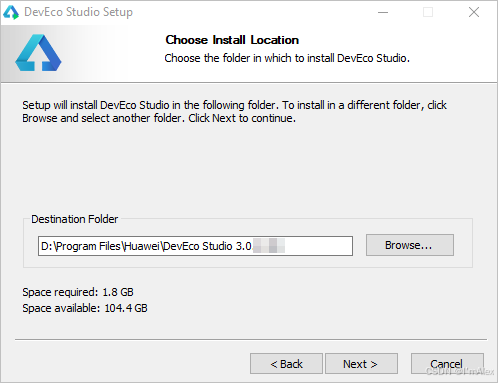
在如下安装选项界面勾选 DevEco Studio 后,单击 Next ,直至安装完成。
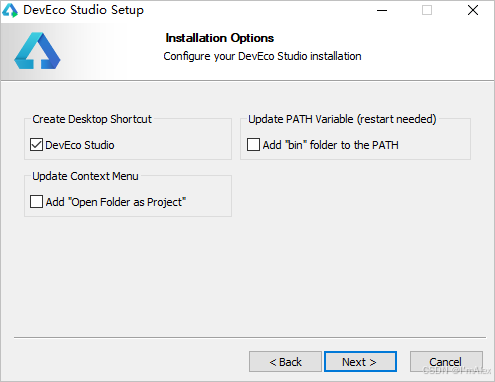
安装完成后,单击 Finish 完成安装。

四、开发环境配置
4.1 下载SDK及工具链
在开发HarmonyOS应用/服务前,请提前下载SDK及配套的工具链。DevEco Studio提供SDK Manager统一管理SDK及工具组件,包括如下组件包:
| 项目 | Value |
|---|---|
| 电脑 | $1600 |
| 手机 | $12 |
| 导管 | $1 |
| Column 1 | Column 2 |
|---|---|
| centered 文本居中 | right-aligned 文本居右 |
| 组件包名 | 说明 | 参考 |
|---|---|---|
| Native | C/C++语言SDK包。 | |
| eTS | eTS(Extended TypeScript)SDK包。 | |
| JS | JS语言SDK包。 | |
| Java | Java语言SDK包。 | |
| System-image-phone | 本地模拟器Phone设备镜像文件,仅支持API Version 6。 | |
| System-image-tv | 本地模拟器TV设备镜像文件,仅支持API Version 6。 | |
| System-image-wearable | 本地模拟器Wearable设备镜像文件,仅支持API Version 6。 | |
| EmulatorX86 | 本地模拟器工具包。 | |
| Toolchains | SDK工具链,HarmonyOS应用/服务开发必备工具集,包括编译、打包、签名、数据库管理等工具的集合。 | - |
| Previewer | HarmonyOS应用/服务预览器,在开发过程中可以动态预览Phone、TV、Wearable、LiteWearable等设备的应用/服务效果,支持JS、eTS和Java应用/服务预览。 |
HarmonyOS应用/服务支持API Version 4至8,第一次使用DevEco Studio,工具的配置向导会引导您下载SDK及工具链。配置向导默认下载 API Version 8的SDK及工具链,如需下载API Version 4至7,可在工程配置完成后,进入HarmonyOS SDK界面手动下载,方法如下:
- 在DevEco Studio欢迎页,单击 Configure > Settings > HarmonyOS SDK 进入SDK Manager界面。
- 在DevEco Studio打开工程的情况下,单击 Tools > SDK Manager 界面进入;或者单击 Files > Settings > HarmonyOS SDK 进入。
接下来介绍第一次启动DevEco Studio的配置向导:
- 运行已安装的DevEco Studio,首次使用,请选择 Do not import settings ,单击OK。
- 进入DevEco Studio操作向导页面,修改 npm registry ,DevEco Studio已预置对应的仓(默认的npm仓,可能出现部分开发者无法访问或访问速度缓慢的情况),直接单击 Start using DevEco Studio 进入下一步。
说明
如果配置向导界面出现的是设置Set up HTTP Proxy界面,说明网络受限,请根据 配置DevEco Studio代理和NPM代理后,再下载SDK。
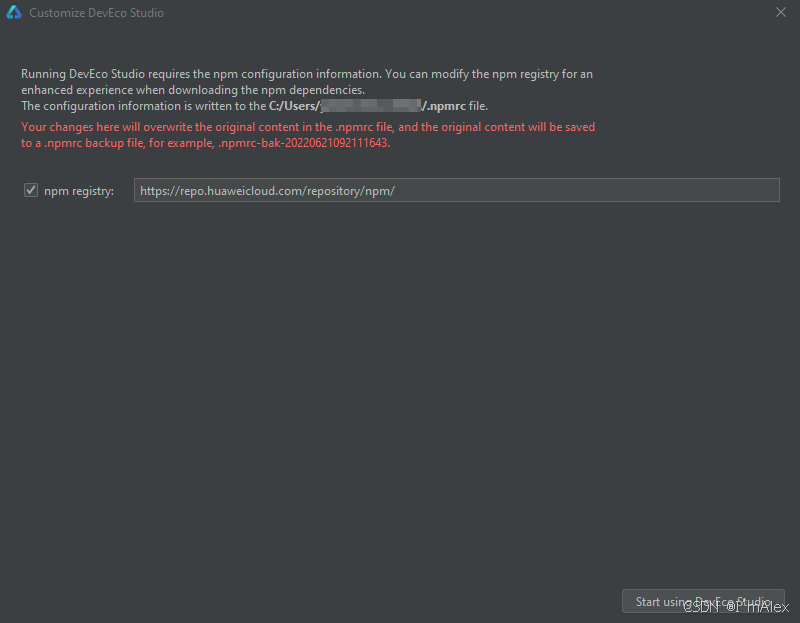
- 设置Node.js信息,可以指定本地已安装的Node.js(Node.js版本要求为v14.19.1及以上,且低于v15.0.0;对应的npm版本要求为6.14.16及以上,且低于7.0.0版本);如果本地没有合适的版本,可以选择 Download 按钮,在线下载Node.js。本示例以下载Node.js为例,选择下载源和存储路径后,单击 Next 进入下一步。
说明
若配置过程中检测到在环境变量中,或在C:\Users\userName目录下有符合要求的Node.js版本,则设置Node.js步骤将自动跳过。
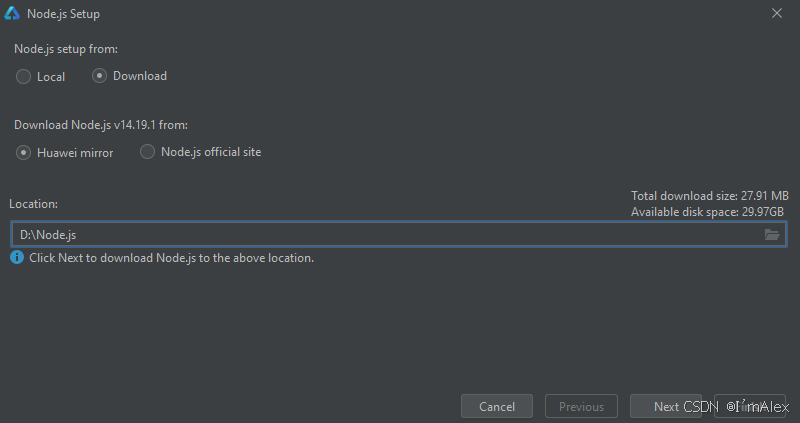
等待Node.js安装完成,然后单击 Finish 进入下一步。

- 在 SDK Components Setup 界面,设置OpenHarmony SDK和HarmonyOS SDK存储路径,单击 Next 进入下一步。
说明
OpenHarmony SDK和HarmonyOS SDK不能设置为同一个路径,且路径中不能包含中文字符。

- 在弹出的SDK下载信息页面,单击 Next ,并在弹出的 License Agreement 窗口,阅读License协议,需同意License协议后(需同时接受OpenHarmony SDK和HarmonyOS SDK的License协议),单击 Next 开始下载SDK。
说明
下载SDK过程中,如果出现下载JS SDK失败,提示“Install Js dependencies failed.”,请根据 指导进行处理。
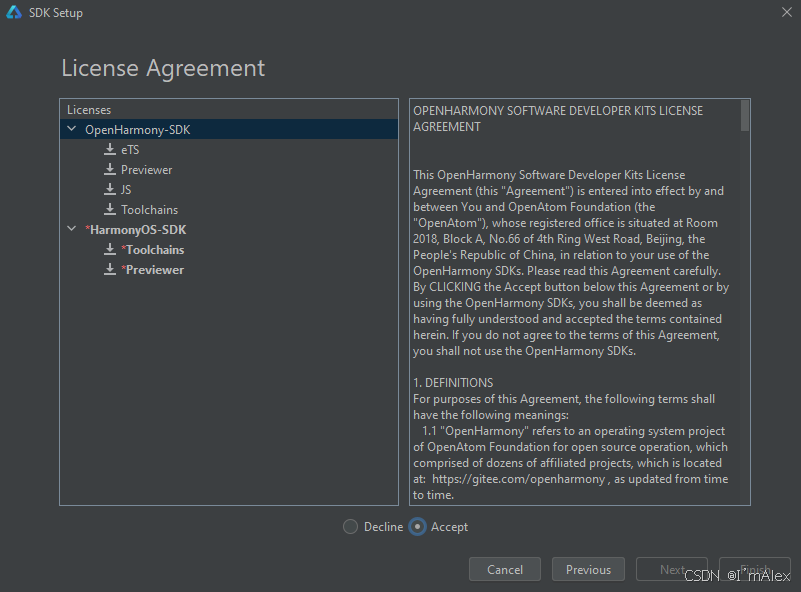
- 等待SDK下载完成后,单击Finish,完成SDK的下载,界面会进入到DevEco Studio欢迎页。
4.2 配置HDC工具环境变量
HDC是为开发者提供HarmonyOS应用/服务的调试工具,为方便使用HDC工具,请为HDC工具及其端口号设置环境变量。
在 此电脑 > 属性 > 高级系统设置 > 高级 > 环境变量 中,添加HDC端口变量名为:HDC_SERVER_PORT,变量值可设置为任意未被占用的端口,如7035。

在系统或者用户的path变量中,添加HDC工具路径,HDC工具路径为: HarmonyOS SDK安装目录/toolchains/{版本号} 。
环境变量配置完成后,关闭并重启DevEco Studio。
5. 创建和运行Hello World
DevEco Studio配置开发环境完成后,可以通过运行Hello World工程来验证环境设置是否正确。接下来以创建一个Phone设备的工程为例进行介绍。
5.1 创建一个新工程
打开DevEco Studio,在欢迎页单击Create Project,创建一个新工程。
根据工程创建向导,在HarmonyOS页签,选择“Empty Ability”模板,然后单击Next。关于工程模板的介绍和支持的设备类型,请参考 。

填写工程相关信息,保持默认值即可,单击Finish。关于各个参数的详细介绍,请参考 。
说明
默认情况下,新建工程的Compile SDK为8,在设备中运行该工程时,请选择API 8及以上的设备才能运行该工程。

工程创建完成后,DevEco Studio会自动进行工程的同步,同步成功如下图所示:

5.2 运行Hello World
Hello World工程可以运行在模拟器中,或者运行在真机设备设备中。本示例以选择将Hello World工程运行在模拟器中进行说明,如果选择运行在真机设备中,需要先对工程进行签名,然后才能运行在真机设备中,详细指导请参考在 。
DevEco Studio提供远程模拟器和本地模拟器,本示例以远程模拟器为例进行说明。关于本地模拟器的使用请参考 。
- 在DevEco Studio菜单栏,单击 Tools > Device Manager 。
- 在 Remote Emulator 页签中单击 Sign In ,在浏览器中弹出华为开发者联盟帐号登录界面,请输入 的华为开发者联盟帐号的用户名和密码进行登录( )。
说明
推荐使用最新版本Chrome浏览器,如果使用Safari、360等其他浏览器,要 取消阻止跨站跟踪 和 阻止所有Cookie 功能。
登录后,请单击界面的允许按钮进行授权,授权完成后,切换回Device Manager界面。

在设备列表中,选择Phone设备P50,并单击 运行 按钮,运行模拟器。

单击DevEco Studio工具栏中的 运行 按钮运行工程,或使用默认快捷键 Shift+F10 运行工程。

DevEco Studio会启动应用/服务的编译构建,完成后应用/服务即可运行在模拟器上。

至此,就成功运行了第一个HarmonyOS应用/服务。冲冲冲。




